'분류 전체보기'에 해당되는 글 411건
- 문서 내용 중에서 영어만 찾아 글꼴 변경하기 2011.12.05
- 한자를 한글로 바꿀 때 한자(한글) 형태로 바꾸기 1 2011.11.23
- 한글을 친환경 프로그램으로 만들어 보자. 2011.11.05
- N Drive 연동되는 한컴오피스 뷰어 2010 SE 등록 2011.10.27
- 한글날 기념 한컴오피스 2010 SE 홈에디션 ESD 버전 52% 할인 판매 2011.10.06
- 한글에 포함된 글꼴에 관한 저작권 위원회의 글 2011.08.30
- 한글에서 그림을 한번에 여러 개 넣는 방법 2011.08.04
- 한컴오피스 2010 SE 업데이트 페이스북에 글 올리기 기능 추가 2011.07.28
- 한글 쓰시는 분은 보안 패치 받으세요. 2011.07.04
- 한글에서 자동으로 서식 입력하기 7 2011.06.28
- 양왕성 한컴 전무 “20년 외길 ‘한글’ 개발…혁신 없인 생존 없었다” 2011.05.24
- 한글 문서를 점자로 바꾸기 2011.05.17
- 모르는 한자 한자 발음 표시로 발음 한 번에 알기 2011.05.17
- 한글 2010 SE에서 트위터로 글 올리기 2011.05.11
- 한컴오피스 2010 SE 체험판 다운로드 2011.05.06
- 한컴오피스 2010 업데이트하여 한컴오피스 2010 SE로 올라 가세요. 1 2011.05.06
- 맥에서 한글 파일을 볼 수 있게 해 주는 한컴오피스 한글 뷰어 맥용 2011.05.04
- 한컴오피스 2010 표준 교재 샘플 파일 2011.05.04
- 한컴오피스 2010 표준 교재 파일 2011.05.04
- 한컴오피스 2010 SE가 출시되었습니다. 2011.04.28
- 그림이 많이 들어간 문서를 스크롤할 때 느린데 2011.04.21
- 모양이 이쁜 무료 공개 글꼴 함초롬체 2011.04.18
- 한글에 포함된 글꼴과 클립아트 저작권 참고 사항 2011.04.13
- 한글 2002에 있던 글꼴들이 한글 2007에 없어요? 2011.04.13
- 대학생 대상 한컴오피스 2010 특가 판매를 합니다. 2011.04.13
- 표에서 Tab을 누르면 다음 셀로 이동을 해야하는데 2011.04.11
- 안드로이드 기반 한컴오피스 한글 뷰어가 나왔습니다. 1 2011.02.09
- 쪽 번호가 계속 이어져 나타나지 않고 갑자기 다른 번호가 나타나면 1 2010.10.20
- 그림 용량 줄이기로 한글 문서의 크기를 줄여보자 6 2010.10.19
- 한글(Hwp) 파일 형식 공개 문서 3 2010.10.19
문서 내용 중에서 영어만 찾아 글꼴 변경하기문서 내용 중에서 영어만 찾아 글꼴 변경하기
Posted at 2011. 12. 5. 10:28 | Posted in 한글 강좌_팁이럴 때에는 한글의 조건식 이용하여 찾아 바꾸기를 하면 편합니다. 조건식을 이용하여 찾기를 하면 한글이나 영어만 찾을 수 있게 됩니다. 글꼴까지 바꾸려면 서식 바꾸기를 하면 되는 것이지요.
[영어를 다른 글꼴로 바꾸기]
다음과 같이 한글, 한자, 영어가 사용된 문서가 있다고 가정합니다. 이중에서 영어로 쓰인 korea를 파란색 진하게로 바꾸려고 합니다. korea 하나라면 그냥 찾아서 바꾸는게 쉽지만 이 단어뿐만 아니라 영어가 수백, 수천, 수만 단어가 사용되었다면 문서를 읽으면서 하나씩 찾아야하겠지만 한글에서는 조건식을 이용하면 쉽게 변경할 수 있습니다.

1. 찾기를 실행합니다.
2. 조건식 찾기를 체크하고 \c를 입력합니다.

조건식은 문자열로만 찾는게 아니고 특정한 조건을 주어 글자나 단어를 찾는 방법입니다. \c는 영어를 찾는 조건식입니다.
조건식에 관한 보다 자세한 내용은 다음 내용을 참고하면 됩니다. 2007/06/14 - [한글 강좌_팁] - 조건식을 이용하여 원하는 문자열 찾기
3. 바꿀 내용에는 아무 내용도 입력하지 않습니다. 그기로 바꿀 내용 오른쪽의 서식찾기 아이콘(쌍안경 모양)을 눌러 바꿀 글자 모양을 체크합니다.

4.글자 모양 대화상자가 뜨면 글자색을 파란색으로, 속성에서 진하게를 체크하고 설정을 누릅니다.

5. 이제 모두 바꾸기를 합니다.

6. 바꾸기 결과 한자만 진한 파란색으로 되었습니다.

한글만 찾는다면 조건식에서 \c 대신에 \k를 넣으면 됩니다.
한자를 한글로 바꿀 때 한자(한글) 형태로 바꾸기한자를 한글로 바꿀 때 한자(한글) 형태로 바꾸기
Posted at 2011. 11. 23. 18:00 | Posted in 한글 강좌_팁한글에서 문서에 있는 여러 개의 한자를 한글로 쉽게 바꾸는 방법은 한글로 바꾸기 기능을 이용하면 됩니다.
1. 한자로 바꾸려는 부분을 아래 그림처럼 블록 설정합니다.(한글이 있어도됩니다.) 문서 전체라면 문서 전체를 블록 설정합니다.

2. [편집-글자 바꾸기-한글로 바꾸기]를 실행합니다. 단축키로 <Alt+F9>를 눌러도됩니다.

3. 이제 바꾸기만 하면 됩니다.

뜻을 명확하게 하기 위해 한자도 함께 나오게할 수도 있습니다. 그럴 때에는 한글로 바꾸기에서 漢字(한글)을 선택하면 됩니다. 그러면 이렇게 변합니다.

목적 자체가 인쇄를 하여 다른 분들께 배포하는게 아니고 혼자서 한자 발음을 보는 것이라면 한글 2010에 새로 들어간 [보기-한자 발음-한자 발음 표시]를 하면 편합니다. 문서는 변하지 않고 보기 형태에서만 한자로 표시를 해 줍니다. 발음은 아래뿐만 아니라 위로도 달 수가 있습니다.

화면에서 보여주는 용도이므로 인쇄할 때에는 한글은 나오지 않고 한자만 나옵니다.
한글을 친환경 프로그램으로 만들어 보자.한글을 친환경 프로그램으로 만들어 보자.
Posted at 2011. 11. 5. 21:40 | Posted in 한글 강좌_팁우리가 컴퓨터로 하는 일들도 에너지를 소비하고, 탄소를 배출하게 만듭니다. 우리가 환경을 보호하기 위해서는 이런 생활을 안할 수 없기 때문에 조금 덜 쓰는 방법을 생활화해야 합니다.
한글에서도 환경을 보호하기 위해 몇가지가 추가되었습니다. 물론 새로운 버전인 한글 2010 SE부터입니다. 아직 한글 2010을 쓰신다면 최신 버전으로 업데이트를 하세요. 그러면 환경을 보호하기 위해 어떤 것들이 추가되었을까요? 한번 살펴볼까요?
새로은 기능이 확기적으로 추가되었을까요? 아닙니다. 새로운 기능이 획기적으로 추가되지는 않았습니다.. 예전부터 있던 것들인데 자원 절약을 쉽게할 수 있게 조금 사용하게 편하게 바뀌었을 뿐입니다.
0. 모아찍기 이용하기
이것은 새로 들어간 것이 아닙니다. 예전부터 있는 기능이지만 혹시나 모르는 분이 있을까봐 소개합니다.
인쇄에서 인쇄 방식을 모아찍기로 하면 1장에 자동으로 2장이 인쇄됩니다. 약 70% 정도로 크기를 줄여서 인쇄를 합니다. 세밀하게 살피지 않아도 되는 내용일 경우에 유용하게 쓸 수 있습니다. 3장, 4장 이상 내용도 1장에 출력할 수 있지만 너무 작게하면 글씨가 안 보일 수 있습니다.

1. 용지 여백 조절하기

용지 절약하기
첫번째로 생각할 수 있는 것이 2장이 나올 것을 1장에 나오게 하는 것이 있겠지요. 조금만 조정하면 1장의 종이 낭비를 줄일 수 있습니다. 문서가 수십, 수백 쪽이라면 10장, 20장 이상도 덜 쓸 수 있습니다.
<쪽> 메뉴를 눌러 나오는 열림상자에서 쪽 여백을 선택하면 쉽게 용지 여백을 바꿀 수 있습니다. 좁게로 선택하면 여백이 줄어듭니다. 여백이 줄어들면 그만큼 쓸 수 있는 공간이 늘어 납니다.
한글에 있는 모아찍기를 이용하면 축소 인쇄하여 1장에 2장의 종이가 들어갈 수 있지만 글씨가 줄어들어 읽기 어려울 수도 있는데 여백 조정은 글쓰 크기는 그대로입니다.
쪽 설정에서 여백을 조정하면 가능한 것이었으나 쉽게 쓰기 위해 밖으로 살짝 뺀 것이지요.
2. 절약 인쇄하기

이번에는 절약 인쇄를 하는 것입니다. 인쇄할 때 인쇄 방식에서 절약 인쇄를 선택합니다. 1번은 종이를 아끼는 것이라면 이번 것은 잉크나 토너를 줄이는 것입니다. 흑백 인쇄를 할 때 회색으로 인쇄하여 잉크나 토너를 조금 덜 쓰게 합니다. 눈으로 볼 때 크게 차이가 나지 않습니다.
잉크 토너를 줄이는 방법은 네이버의 나눔 에코 글꼴( http://hangeul.naver.com/eco )을 쓰는 방법도 있습니다. 한글뿐만 아니라 다른 모든 프로그램에서도 효과를 볼 수 있습니다. 에코 글꼴을 쓰면 글자에 빈공간이 있어 그만큼 잉크나 토너를 덜 쓰지요. 빈공간은 잉크나 토너가 번져 채워주기 때문에 눈으로 볼 때 별 차이를 못느낍니다. 하지만 큰 글자에서는 표시가 납니다.
조그만 실천으로 환경을 보호할 수 있습니다. 이제 실천해 보세요.
N Drive 연동되는 한컴오피스 뷰어 2010 SE 등록N Drive 연동되는 한컴오피스 뷰어 2010 SE 등록
Posted at 2011. 10. 27. 18:19 | Posted in 한글 업데이트 정보네이버 N 드라이브 연동 한글과컴퓨터 오피스 뷰어 다운로드하러가기
네이버에서는 사용자에게 30GB의 크라우드 공간을 제공하는데 여기에 한글 문서를 올려 놓으면 바로 한컴오피스 뷰어에서 한글 문서를 불러올 수 있게 됩니다. 반대로 한글 문서를 보다가 네이버 N 드라이브에 올려 둘 수도 있게 됩니다.
다음은 한글과컴퓨터에 올라온 뷰어 설명 자료입니다.
1. 한글과컴퓨터 오피스 뷰어 2010 SE 정보
한글과컴퓨터 오피스 뷰어 2010 SE는 (주)한글과컴퓨터에서 개발하여 배포하는 한/글, 한/셀, 한/쇼
전용 뷰어를 통합한 오피스 전용 뷰어 프로그램입니다.
한글과컴퓨터 오피스 뷰어 2010 SE를 이용하면 오피스를 설치하지 않은 사용자도 한/글, 한/셀, 한/쇼
뿐만 아니라 마이크로소프트 워드, 엑셀, 파워포인트 문서도 불러올 수 있습니다.
2. 한글과컴퓨터 오피스 뷰어 2010 SE 사용권 안내
한글과컴퓨터 오피스 뷰어 2010 SE는 누구나 자유롭게 다운로드 받아 사용할 수 있지만,
아래와 같이 사용 상 오인의 소지가 있거나, 금전적인 이득을 취하고자 하는 목적으로는
사용하실 수 없습니다.
1) 한글과컴퓨터 오피스 뷰어 2010 SE를 다른 소프트웨어와 함께 배포하고자 할 경우
2) 한글과컴퓨터 오피스 뷰어 2010 SE를 다른 소프트웨어의 구성요소로 포함하고자 할 경우
3) 한글과컴퓨터 오피스 뷰어 2010 SE를 판매 목적의 하드웨어에 설치하고자 할 경우
4) 한글과컴퓨터 오피스 뷰어 2010 SE의 전부 또는 일부를 판매하여 금전적인 이득을 취하고자 할 경우
3. 한글과컴퓨터 오피스 뷰어 2010 SE 저작권 안내
한글과컴퓨터 오피스 뷰어 2010 SE에 포함된 모든 프로그램과 부속물에 대한 저작권과 지적 소유권은
(주)한글과컴퓨터가 가지고 있으며, 이 권리는 대한민국의 저작권법과 컴퓨터프로그램보호법,
국제 저작권 조약으로 보호받습니다.
(주)한글과컴퓨터의 사전 서면 동의 없이 부속된 자료 파일이나 문서 내용의 전부 또는 일부를 수정,
변형 및 복사할 수 없습니다. 또한 (주)한글과컴퓨터는 이 소프트웨어에 포함된 기능이 고객의 특정
목적에 적합할 것이라는 보증은 하지 않으며, 이 프로그램의 사용으로 인해 초래된 결과에 대해
어떠한 책임도 지지 않습니다.
한글과컴퓨터 오피스 뷰어 2010 SE는 Naver와의 n드라이브 연동에 있어서 오픈소스인
Poco C++ Library를 사용하였으며, 해당 라이브러리는 BSL1.0(Boost Software License 1.0)을 준수합니다.
4. 설치 및 사용환경 안내
사용자 PC 언어환경에 따라 국문/영문 인스톨러가 자동으로 실행이 됩니다.
파일 불러오기창에서 인터넷폴더 연결 시 웹브라우저는 IE5.0 이하로는 지원하지 않습니다.
한글날 기념 한컴오피스 2010 SE 홈에디션 ESD 버전 52% 할인 판매한글날 기념 한컴오피스 2010 SE 홈에디션 ESD 버전 52% 할인 판매
Posted at 2011. 10. 6. 09:29 | Posted in 한글 소식_정보_관련 글한컴오피스 2010 SE 홈에디션 구매하러가기
용어들이 몇가지 나오는데 홈에디션은 가정에서 사용하는 제품입니다. 가정에서 사용하기 때문에 개인 용도로만 사용해야 합니다. 회사에서 업무용으로 사용할 수는 없습니다.
ESD 버전은 CD로 제공하지 않고 다운로드하여 설치하는 제품입니다. CD가 없다는 단점이 있지만 제품을 기다리지 않고 바로 다운로드 받아 설치할 수 있다는 장점이 있지요. 그 외에는 일반 정품과 차이가
없습니다.
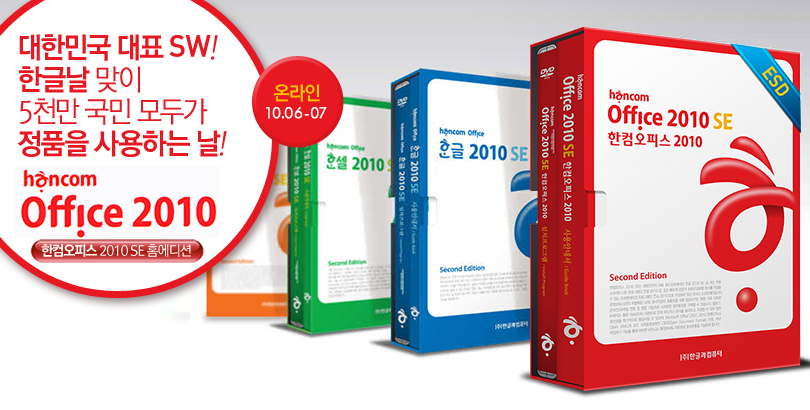
한글날 기념으로 10/06~07일까지 판매하니 구매하실분은 참고하여 구매하십시오.
한글에 포함된 글꼴에 관한 저작권 위원회의 글한글에 포함된 글꼴에 관한 저작권 위원회의 글
Posted at 2011. 8. 30. 16:09 | Posted in 한글 관련 자료지난 번에 한글에 포함된 글꼴 관련한 글을 한번 올린 적이 있습니다. 한글에 포함된 글꼴과 클립아트 저작권 참고 사항
한컴에서 글꼴 저작권과 관련하여 저작권 위원회에 문의하고 그에 대해 회신한 글을 한컴 홈페이지에 올려 두었군요. 한글이나 한컴오피스에 포함된 글꼴을 한글이나 오피스에서 쓰면 문제가 되지 않으나 포토샵과 같은 프로그램에서 사용하면 저작권이 아닌 라이선스 범위를 벗어난다고 합니다. 이점 유의하여 사용하세요. 다음은 한글과컴퓨터 홈페이지 공지 사항에 올라온 글입니다.
최근 글꼴 저작권 관련하여 법무법인의 내용증명 또는 유, 무선 상의 통지를 받고 있는 고객 분들이 많이 있습니다.
이에 대하여 (주)한글과컴퓨터에서는 고객 분들의 선의의 피해가 발생하지 않도록 다각적으로 노력하고 있습니다.
당사는 자사 제품에 포함이 되어 있는 글꼴 관련 해당 제작 업체들과 자사 전 제품에 대한 영구적인 사용권 및 최종 제품에 탑재가 된 형태의 서체를 포함 판매할 수 있는 라이선스 계약을 체결 한 바 있으며, 해당 내용에 대해서는 제품 내에 있는 사용안내서에 또는 설치 시 제품 정보 및 사용권을 통해 확인 하실 수 있습니다.
글꼴 저작권 관련 사항들에 대하여 많은 고객들께서 문의가 빈번히 발생하고 있기에 다양한 채널을 통하여 확인 된 저작권 관련 내용을 아래와 같이 안내하여 드립니다.
1. 글자체는 법상 보호대상이 되지 않습니다. (대법원 2001. 6. 29. 선고 99다23246 판결; 대법원 2001. 5. 15. 선고 98도732 판결 등 참조).글자체(글꼴) 자체의 보호에 대해 우리 저작권법상 명시적인 규정은 없으나, 법원은 글자체 자체에 대한 저작물성은 인정되지 않고 글자체를 컴퓨터를 통해 이용할 수 있도록 하는 폰트파일은 프로그램저작물로 보호된다고 판시한 바 있습니다 [문화관광부 공식 답변]
2. 한컴오피스 제품 내의 기능을 이용한 결과물은 프로그램에서 지원하고 있는 폰트파일을 활용하는 것을 저작권 침해가 되지 않습니다. 정품으로 구매한 프로그램에 포함된 기능을 사용하는 것은 권리자와 이용자간 계약에 따른 범위내에서 사용할 수 있도록 권리자가 허락한 것으로 볼 수 있습니다. [문화관광부 공식 답변]
3. 한컴오피스에 있는 글꼴을 사용하여 만들어진 결과물을 오프라인에서 복제하는 행위(출판을 위한 복제 행위 및 복사)는 저작권법상 보호하고 있는 대상은 폰트파일이기에 복제 행위 자체가 적법하다는 전제하에 저작권 침해가 되지 않습니다. [문화관광부 공식 답변]
자사 제품을 사용하고 계신 고객님들께서 자주 문의 하시는 내용에 대해서 문화관광부에 질의 한 내용을 아래와 같이 안내 하여 드립니다.
[FAQ]
Q. 글꼴이 저작물 보호 대상인가요?
A. 글꼴 자체와 같은 서체도안은 법에 의한 보호 대상인 저작물에 해당하지 아니함이 명백하다”고 하여 글자체의 저작물성을 부인하고 있습니다(대법원 1996. 8. 23. 선고 94누5632 판결).
Q. 컴퓨터에서 사용되는 폰트파일은 저작권법 보호를 받나요?
A. 컴퓨터에서 사용되는 폰트파일은 컴퓨터 프로그램의 일종으로 컴퓨터프로그램으로서 저작권법의 보호를 받는다는 것이 판례의 입장입니다(대법원 2001. 6. 29. 선고 99다23246 판결; 대법원 2001. 5. 15. 선고 98도732 판결 등).
Q. 한컴오피스에서 만들어진 문서를 영리를 목적으로 대중에게 강연할 경우 사용권에 문제가 없는지요?
A. 정품으로 구매한 한컴오피스 프로그램을 활용한 결과물을 영리 목적으로 이용하는 부분에 대해서는 문제가 없습니다.
Q. 한컴오피스 설치 시 글꼴 파일이 자동으로 PC에 설치가 되었는데 문제가 되나요?
A. 한컴오피스를 이용자가 PC에 설치한 후 자동적으로 글꼴이 PC에 다운로드 되는 부분은 저작권침해의 소지가 없습니다.
Q. 한컴오피스 설치로 이루어진 글꼴 파일을 타 프로그램에서 사용 시에는 저작권 위반이 되나요?
A. 타 프로그램에서 이용한 경우에는 저작권 침해로 볼 수 없고, 권리자가 허용하고 있는 사용 범위를 넘어선 이용으로서 라이선스 위반으로서의 책임을 질 수 있습니다.
Q. 한컴오피스 내에 있는 블로그 포스팅, 그림으로 저장 (CI 등의 이미지 제작 포함), PDF 저장을 할 경우 사용된 글꼴에 대한 저작권 위반 사항이 되나요?
A. 정품으로 구매한 한컴오피스 프로그램 내에서 프로그램에서 지원하고 있는 폰트파일을 활용하는 것을 저작권 침해가 되지 않습니다.
Q. 한컴오피스를 활용한 결과물을 출판을 위한 복제나 인쇄, 또는 복사를 할 경우 저작권 침해가 되나요?
A. 오프라인으로 결과물을 복제하는 행위(다만, 복제행위 자체가 적법하다는 전제하에)는 저작권 침해가 되지 않습니다.
해당 내용은 저작권 위원회 및 문화관광부의 회신 내용에 대한 부분으로 해당 기관의 추가적인 해석에 따라 변경 될 수 있습니다.
글꼴에 대한 상세 저작권 현황은 아래표를 참고해 주세요.<한컴오피스 글꼴 저작권 현황>
|
글꼴 정보
|
저작권
| |
|
글꼴이름
|
글꼴파일명
|
저작권
|
|
함초롬바탕
|
HANBatang
|
한글과컴퓨터
|
|
함초롬바탕 B
|
HANBatangB
|
한글과컴퓨터
|
|
함초롬돋움
|
HANDotum
|
한글과컴퓨터
|
|
함초롬돋움 B
|
HANDotumB
|
한글과컴퓨터
|
|
문체부 훈민정음체
|
MH.TTF
|
문화체육관광부
|
|
문체부 궁체 정자체
|
MJ.TTF
|
문화체육관광부
|
|
문체부 궁체 흘림체
|
MM.TTF
|
문화체육관광부
|
|
문체부 돋움체
|
MG.TTF
|
문화체육관광부
|
|
문체부 바탕체
|
MT.TTF
|
문화체육관광부
|
|
문체부 쓰기 정체
|
MN.TTF
|
문화체육관광부
|
|
문체부 쓰기 흘림체
|
MP.TTF
|
문화체육관광부
|
|
문체부 제목 돋움체
|
MK.TTF
|
문화체육관광부
|
|
문체부 제목 바탕체
|
MB.TTF
|
문화체육관광부
|
|
휴먼명조
|
HMKMM.TTF
|
휴먼
|
|
휴먼고딕
|
HMKMG.TTF
|
휴먼
|
|
휴먼옛체
|
HMKMOLD.TTF
|
휴먼
|
|
굵은안상수체
|
HMKBA.TTF
|
휴먼
|
|
가는안상수체
|
HMKLA.TTF
|
휴먼
|
|
중간안상수체
|
HMKMA.TTF
|
휴먼
|
|
휴먼굵은팸체
|
HMKBP.TTF
|
휴먼
|
|
휴먼가는팸체
|
HMKLP.TTF
|
휴먼
|
|
휴먼중간팸체
|
HMKMP.TTF
|
휴먼
|
|
휴먼굵은샘체
|
HMKBS.TTF
|
휴먼
|
|
휴먼가는샘체
|
HMKLS.TTF
|
휴먼
|
|
휴먼중간샘체
|
HMKMS.TTF
|
휴먼
|
|
펜흘림
|
PENHL.TTF
|
태시스템
|
|
태 나무
|
TAENMR.TTF
|
태시스템
|
|
양재본목각체M
|
YBMG05.TTF
|
양재미디어
|
|
양재참숯체B
|
YCHM08.TTF
|
양재미디어
|
|
양재둘기체M
|
YDUG05.TTF
|
양재미디어
|
|
양재다운명조M
|
YDWM05.TTF
|
양재미디어
|
|
양재이니셜체
|
YINP05.TTF
|
양재미디어
|
|
양재매화체S
|
YMAE07.TTF
|
양재미디어
|
|
양재샤넬체M
|
YSHN05.TTF
|
양재미디어
|
|
양재소슬체S
|
YSOS07.TTF
|
양재미디어
|
|
양재튼튼체B
|
YTTE08.TTF
|
양재미디어
|
|
양재와당체M
|
YWDA05.TTF
|
양재미디어
|
|
Baskerville BT
|
ENBASKVL.TTF
|
비트스트림
|
|
BernhardFashion BT
|
ENBERNF.TTF
|
비트스트림
|
|
Blippo Blk BT
|
ENBLBK.TTF
|
비트스트림
|
|
Bodoni Bd BT
|
ENBODB.TTF
|
비트스트림
|
|
Bodoni Bd BT(I)
|
ENBODBI.TTF
|
비트스트림
|
|
Bodoni Bk BT
|
ENBODBK.TTF
|
비트스트림
|
|
Bodoni Bk BT(I)
|
ENBODBKI.TTF
|
비트스트림
|
|
BroadwayEngraved BT
|
ENBRODWY.TTF
|
비트스트림
|
|
BrushScript BT
|
ENBRUSH.TTF
|
비트스트림
|
|
Cooper Blk BT
|
ENCOBK.TTF
|
비트스트림
|
|
Cooper Blk BT(I)
|
ENCOBKI.TTF
|
비트스트림
|
|
CommercialScript BT
|
ENCOSCPT.TTF
|
비트스트림
|
|
Courier10 BT Bold
|
ENCR10B.TTF
|
비트스트림
|
|
Courier10 BT Bold(I)
|
ENCR10BI.TTF
|
비트스트림
|
|
CentSchbook BT
|
ENCSCH.TTF
|
비트스트림
|
|
CentSchbook BT(B)
|
ENCSCHB.TTF
|
비트스트림
|
|
CentSchbook BT(BI)
|
ENCSCHBI.TTF
|
비트스트림
|
|
CentSchbook BT(I)
|
ENCSCHI.TTF
|
비트스트림
|
|
DomCasual BT
|
ENDOMCA.TTF
|
비트스트림
|
|
Freehand591 BT
|
ENFREEHD.TTF
|
비트스트림
|
|
FuturaBlack BT
|
ENFUTUBK.TTF
|
비트스트림
|
|
AmeriGarmnd BT
|
ENGARM.TTF
|
비트스트림
|
|
AmeriGarmnd BT(B)
|
ENGARMB.TTF
|
비트스트림
|
|
AmeriGarmnd BT(BI)
|
ENGARMBI.TTF
|
비트스트림
|
|
AmeriGarmnd BT(I)
|
ENGARMI.TTF
|
비트스트림
|
|
GoudyOlSt BT
|
ENGDOS.TTF
|
비트스트림
|
|
GoudyOlSt BT(B)
|
ENGDOSB.TTF
|
비트스트림
|
|
GoudyOlSt BT(BI)
|
ENGDOSBI.TTF
|
비트스트림
|
|
GoudyOlSt BT(I)
|
ENGDOSI.TTF
|
비트스트림
|
|
Hobo BT
|
ENHOBO.TTF
|
비트스트림
|
|
Newtext Bk BT
|
ENITCNBK.TTF
|
비트스트림
|
|
Liberty BT
|
ENLIBRTY.TTF
|
비트스트림
|
|
MurrayHill Bd BT
|
ENMUHB.TTF
|
비트스트림
|
|
OCR-A BT
|
ENOCRA.TTF
|
비트스트림
|
|
OCR-B-10 BT
|
ENOCRB10.TTF
|
비트스트림
|
|
Orator 10 BT
|
ENORAT10.TTF
|
비트스트림
|
|
Orbit-B BT
|
ENORBITB.TTF
|
비트스트림
|
|
ParkAvenue BT
|
ENPKAV.TTF
|
비트스트림
|
|
Swis721 BT(I)
|
ENS721LI.TTF
|
비트스트림
|
|
Stencil BT
|
ENSTEN.TTF
|
비트스트림
|
|
Swis721 BT
|
ENSW721L.TTF
|
비트스트림
|
|
한컴바탕
|
HBATANG.TTF
|
한양정보통신
|
|
한컴돋움
|
HDOTUM.TTF
|
한양정보통신
|
|
HY백송B
|
HYBSRB.TTF
|
한양정보통신
|
|
HY크리스탈M
|
HYCYSM.TTF
|
한양정보통신
|
|
HY목판L
|
HYMPRL.TTF
|
한양정보통신
|
|
HY엽서M
|
HYPORM.TTF
|
한양정보통신
|
|
HY센스L
|
HYSNRL.TTF
|
한양정보통신
|
|
해서
|
UNI_HSR.TTF
|
한양정보통신
|
|
MD아롱체
|
Along.TTF
|
모리스디자인
|
|
MD아트체
|
Art.TTF
|
모리스디자인
|
|
MD이솝체
|
Easop.TTF
|
모리스디자인
|
|
MD개성체
|
Gaesung.TTF
|
모리스디자인
|
|
MD솔체
|
Sol.TTF
|
모리스디자인
|
|
양재꽃게체
|
YGGE05.TTF
|
양재미디어
|
|
양재난초체
|
YNCH05.TTF
|
양재미디어
|
|
양재벨라체
|
YBLA05.TTF
|
양재미디어
|
|
양재백두체B
|
YDOO08.TTF
|
양재미디어
|
|
양재깨비체M
|
YGBI08.TTF
|
양재미디어
|
|
양재붓꽃체L
|
YBUU02.TTF
|
양재미디어
|
|
양재블럭체B
|
YBLO05.TTF
|
양재미디어
|
|
양재인장체M
|
YINJ05.TTF
|
양재미디어
|
|
HY궁서
|
HYGSRB.TTF
|
한양정보통신
|
|
HY견고딕
|
HYGTRE.TTF
|
한양정보통신
|
|
HY그래픽
|
HYGPRM.TTF
|
한양정보통신
|
|
HY견명조
|
HYMJRE.TTF
|
한양정보통신
|
|
굴림
|
굴림.ttf
|
한양정보통신
|
|
굴림체
|
굴림체.ttf
|
한양정보통신
|
|
궁서
|
궁서.ttf
|
한양정보통신
|
|
궁서체
|
궁서체.ttf
|
한양정보통신
|
|
바탕체
|
바탕체.ttf
|
한양정보통신
|
|
돋움체
|
돋움체.ttf
|
한양정보통신
|
|
HY강B
|
HYKANB.TTF
|
한양정보통신
|
|
HY강M
|
HYKANM.TTF
|
한양정보통신
|
|
HY수평선B
|
HYSUPB.TTF
|
한양정보통신
|
|
HY수평선M
|
HYSUPM.TTF
|
한양정보통신
|
|
HY울릉도B
|
HYWULB.TTF
|
한양정보통신
|
|
HY울릉도M
|
HYWULM.TTF
|
한양정보통신
|
|
HY태백B
|
HYTBRB.TTF
|
한양정보통신
|
|
HY동녘B
|
HYDNKB.TTF
|
한양정보통신
|
|
HY동녘M
|
HYDNKM.TTF
|
한양정보통신
|
|
HY나무B
|
HYNAMB.TTF
|
한양정보통신
|
|
HY나무L
|
HYNAML.TTF
|
한양정보통신
|
|
HY나무M
|
HYNAMM.TTF
|
한양정보통신
|
|
HY산B
|
HYSANB.TTF
|
한양정보통신
|
|
HY바다L
|
HYBDAL.TTF
|
한양정보통신
|
|
HY바다M
|
HYBDAM.TTF
|
한양정보통신
|
|
HYhwpEQ (수식)
|
HYHWPEQ.TTF
|
한양정보통신
|
|
Wingdings
|
wingdings.ttf
|
한양정보통신
|
|
한컴바탕확장
|
FZSong_Super.TTF
|
Founder
|
|
한컴바탕확장
|
FZSong_Super.TTF
|
Founder
|
|
안상수2006굵은
|
ahn-b.ttf
|
안상수
|
|
안상수2007가는
|
ahn-l.ttf
|
안상수
|
|
안상수2008중간
|
ahn-m.ttf
|
안상수
|
|
한컴 바겐세일 B
|
HANSaleB
|
윤디자인
|
|
한컴 바겐세일 M
|
HANSaleM
|
윤디자인
|
|
한컴 백제 B
|
HANBaekB
|
윤디자인
|
|
한컴 백제 M
|
HANBaekM
|
윤디자인
|
|
한컴 소망 B
|
HANSomaB
|
윤디자인
|
|
한컴 소망 M
|
HANSomaM
|
윤디자인
|
|
한컴 솔잎 B
|
HANSolB
|
윤디자인
|
|
한컴 솔잎 M
|
HANSolM
|
윤디자인
|
|
한컴 윤고딕 230
|
HANYGO23
|
윤디자인
|
|
한컴 윤고딕 240
|
HANYGO24
|
윤디자인
|
|
한컴 윤고딕 250
|
HANYGO25
|
윤디자인
|
|
한컴 윤체 B
|
HANYheadB
|
윤디자인
|
|
한컴 윤체 L
|
HANYheadL
|
윤디자인
|
|
한컴 윤체 M
|
HANYheadM
|
윤디자인
|
|
한컴 쿨재즈 B
|
HANCooljazzB
|
윤디자인
|
|
한컴 쿨재즈 L
|
HANCooljazzL
|
윤디자인
|
|
한컴 쿨재즈 M
|
HANCooljazzM
|
윤디자인
|
한글에서 그림을 한번에 여러 개 넣는 방법한글에서 그림을 한번에 여러 개 넣는 방법
Posted at 2011. 8. 4. 18:29 | Posted in 한글 강좌_팁한글에서 그림 여러개를 한번에 넣는 기능이 추가 되었습니다. 기능 추가된지는 한참 된 듯한데 언제부턴인지는 모르겠네요. 여하튼 한글 2010 SE에서는 되고 있는 기능입니다.
그림 넣기를 실행하면 그림 넣기 창이 뜹니다.
이때 그림 파일을 선택하여 넣기를 하면 그림이 들어가는데
<Ctrl>이나 <Shift>를 이용하면 여러개를 넣을 수 있습니다.
<Ctrl>을 누른체 마우스로 선택하면 선택한 그림들이 전부 선택되고
그림을 하나 선택하고 <Shift>로 다른 그림을 선택하면 그 사이의 그림이 전부 선택됩니다.
(1번째 그림을 선택하고 마지막 그림을 <Shift> 클릭하면 폴더의 모든 그림이 선택되겠지요)
그런 후 넣기를 하면 선택된 그림이 모두 한번에 한글에 삽입됩니다.
한컴오피스 2010 SE 업데이트 페이스북에 글 올리기 기능 추가한컴오피스 2010 SE 업데이트 페이스북에 글 올리기 기능 추가
Posted at 2011. 7. 28. 14:40 | Posted in 한글 업데이트 정보이번 업데이트에서 눈에 띄는 점은 SNS 기능 추가와 인터넷 우체국 기능입니다.

한글, 한셀, 한쇼의 도구 메뉴에 보면 지난 번에 없던 페이스북이 추가되었습니다. 이제 한글이나 한셀, 한쇼에서 글을 작성한 후 트위터뿐만 아니라 페이스북에도 바로 문서 내용이나 문서를 첨부할 수 있게 되었네요.

또 다른 기능으로 e-그린우편 신청 기능입니다. 한글에서 작성한 문서를 우편으로 보내주는 기능입니다.
한글의 키 매크로와 스크립트 매크로의 UI가 통합되어 <Alt+1>~<Alt+0>도 스크립트 단축키로 쓸 수 있게 되었습니다. 키 매크로는 이전과 마찬가지로 XP 이하에서만 동작합니다.
한글 쓰시는 분은 보안 패치 받으세요.한글 쓰시는 분은 보안 패치 받으세요.
Posted at 2011. 7. 4. 16:20 | Posted in 한글 업데이트 정보그런데 이번에 정품 사용 여부와 상관 없이 보안 패치를 해 준다고 합니다. 정품 사용자는 이미 자동 업데이트를 통해 업데이트를 했기 때문에 이미 보안 문제가 해결된 버전을 쓰고 있지만 비정풍 사용자는 업데이트가 되지 않아 보안 위험을 그대로 존재하니 꼭 업데이트를 하십시오.
정품 쓰는 분은 이미 자동 업데이트가 되었을 것이나 혹시 수동으로 안되게 하신 분은 꼭 업데이트를 하십시오.
한글에서 자동으로 서식 입력하기한글에서 자동으로 서식 입력하기
Posted at 2011. 6. 28. 15:19 | Posted in 블로그 이력한글에서 글자를 입력할 때 자동으로 서식을 설정해 주는 기능이 한글 2010 SE에서 추가되었습니다. MS 워드에도 있는 기능인데 자동으로 교정을 해 주므로 좋아하는 분이 있는가하면, 원하지 않는데 변해서 싫어하실 분도 있으리라 생각합니다.
무슨 기능인지 하나의 예를 들면 다음과 같습니다.
“* 대한민국”을 입력하고 <Enter>를 누르면
“● 대한민국”으로 글자가 바뀌고, 글머리표가 달립니다.
글머리표를 달고 싶었는데 달지 못했던 분들은 자동으로 변하니 쓸모가 있을 것이고, *을 입력하려했던 분은 불편하게도 생각할 수 있겠지요.
기본 값으로는 초보자들을 위한 기능이라 켜져 있습니다. [도구-빠른 교정-빠른 교정 내용]의 입력할 때 자동 서식에서 끄거나 켤 수 있으니 원하는대로 조정이 가능합니다.
빠른 교정 옵션 대화상자에 “입력할 때 자동 서식” 옵션은 다음과 같습니다.
각 옵션들을 설명하면
① “곧은 따옴표”를 “둥근 따옴표”로
한글 입력할 때 " '을 입력하면 “‘ 형태로 바꾸어 줍니다.
② 서수(1st)에 위 첨자 적용
숫자와 이웃한 영문 1st, 2nd, 3rd를 입력하면 1st 2nd 3rd 형태로 바꿉니다.
③ 하이픈(-)을 대시(-)
이중 하이픈(--)을 긴 대시(—)로 바꾸고, 앞뒤에 공백이 있는 단일 하이픈(-)을 짧은 대시(–)로 바꿉니다.
④ 괄호 짝 맞추기
동일 문단의 괄호 짝을 맞춥니다. 예를들어 같은 문단에 “{”을 입력하고 “)”을 입력하면 “}”으로 입력해 줍니다.
⑤ 인터넷과 네트워크 경로를 하이퍼링크로 설정
입력된 인터넷 주소, 네트워크 경로 및 전자 메일 주소를 하이퍼링크로 바꿉니다.
⑥ 자동으로 글머리 기호 넣기
텍스트 줄이 *, - 또는 >로 시작하고 그 뒤에 공백이 있거나 탭이 적용된 경우 글머리 기호를 만든다.

⑦ 자동으로 번호 매기기
텍스트 줄이 숫자 1로 시작하고 그 뒤에 마침표가 오거나 탭이 적용된 경우 번호 매기기 목록을 만든다. 다음 줄이 다음 번호인 2, 3, 4... 식으로 목록이 옵니다. 끝내려면 아무 내용도 없이 <Enter>를 누르면 됩니다.
⑧ 테두리 선
~, #, *, -, _ 또는 = 문자를 새 줄에 세 번 연속 입력한 후 Enter 키를 누르면 선을 그려줍니다. 한번씩 해보세요.
양왕성 한컴 전무 “20년 외길 ‘한글’ 개발…혁신 없인 생존 없었다”양왕성 한컴 전무 “20년 외길 ‘한글’ 개발…혁신 없인 생존 없었다”
Posted at 2011. 5. 24. 14:41 | Posted in 신문 기사1989년 4월, ‘한글1.0′이 세상에 태어났다. 이듬해인 1990년 10월9일 이찬진 씨를 포함한 서울대 선후배 4명이 ‘한글과컴퓨터’(이하 한컴)를 설립했다. ‘국가대표 소프트웨어’와 ‘국민기업’이 첫 울음을 터뜨리는 순간이었다.
20여년이 지난 지금, 초기 한컴과 ‘아래아한글’을 주무르던 이들은 뿔뿔이 흩어졌다. 한컴도 주인이 몇 차례 바뀌며 파란만장한 세월을 거쳐왔다. 그럼에도 꿋꿋이 한컴과 아래아한글을 지키는 이가 있다. 한컴 개발본부장을 맡고 있는 양왕성(44) 전무다.
양왕성 전무는 대학을 갓 졸업한 24살에 한컴에 입사해, 꼬박 20년을 아래아한글 개발에 매달렸다. 근속기간으로 따지면 ‘한컴 최고령’이다. 어느덧 불혹을 훌쩍 넘긴 나이. 양 전무는 아직도 머릿속에 온통 아래아한글 생각뿐이다. 그에게 ‘청춘’은 곧 ‘아래아한글’과 동의어다. 양 전무는 지난 4월22일로 한컴 근무 20년을 꼬박 채웠다. 그런데도 “불과 몇 년 안 된 것 같다”고 웃음을 지었다. 그만큼 바쁘게 살아왔다는 얘길 게다.
▲양왕성 한글과컴퓨터 전무(개발본부장).
- 아래아한글 역사는 머릿속에 다 들어 있을 것 같다. 첫 개발 당시 얘기를 들어보자.
= 한글과컴퓨터가 1990년 10월9일, 한글날 공식 설립됐다. 저는 창립 6개월 뒤 합류했다. ‘한글1.0′은 회사 설립 1년6개월 전에 만들어졌다. 한컴 창립 뒤 ‘한글1.51′이 막 나왔고, 내가 입사해 처음 만든 게 ‘한글1.52′였다. 당시는 아래아한글이 막 세상에 나오던 시기였다. 1.× 버전대에서도 많은 변화가 있었다.
아래아한글이 막 나오던 당시엔 워드프로세서가 텍스트 기반이었다. 아래아한글은 위지윅(WYSIWIG) 에디터 기반의 실용적 워드프로세서로 이름을 날렸다. 위지윅 에디터를 채택한 건 의미가 남다르다. 어떤 회사 PC든 위지윅 기반으로 워드프로세서가 돌아가고, 어떤 프린터든 인쇄를 할 수 있는 게 장점이다. 그게 아래아한글이 폭발적인 인기를 끈 계기였다.
- 한컴엔 어떻게 입사하게 됐나.
= 휴우~. 그 때 얘길 다 하려면 너무 길다. (웃음) 줄여서 말하면 이렇다. 대학을 졸업하고 공병우 박사님이 만든 한글문화원에서 아르바이트를 했다. 이찬진 대표를 만난 곳도 한글문화원이다. 이찬진 대표가 한컴을 설립하는데 함께하자고 했는데, 그 때 나는 다른 회사 입사가 결정된 상태라 함께하지 못했다. 그러다 한컴 설립 6개월 뒤, 합류하게 됐다.
저는 대학에서 수학을 전공했고, 부전공으로 정보통신공학을 배웠다. 당시엔 전공 분야와 관계없이 컴퓨터에 빠져든 이들이 많았는데, 나도 그 중 하나였다. 대학 1학년때 컴퓨터 동아리에 가입하며 본격 재미를 붙였다.
그땐 PC통신이 막 시작되던 때였다. 컴퓨터에 빠진 이들이 PC통신에서 자연스레 교류했고, 컴퓨터 관련 자료도 PC통신으로 주고받았다. 그 시절 만나던 분들이 지금은 국내 IT 업계를 주름잡는 분들이 돼 있다. 저 빼고. (웃음)
- 본인에게 아래아한글은 남다른 의미가 있겠다. 아래아한글을 한마디로 평가한다면.
= 어떤 고객이 보낸 e메일 가운데 인상적인 구절이 있었다. 그 분이 아래아한글을 가리켜 ‘정신노동의 집약체’라고 했다. 생각해보자. 육체노동으로 만든 결과물은 많다. 정신노동의 산물도 주변에 많이 있겠지만, 오랫동안 남는 작품은 많지 않다. 그런 면에서 아래아한글이 남다른 의미가 있지 않을까 생각한다.
- 아래아한글엔 ‘국민SW’라는 꼬리표가 따라다닌다. 이런 제품을 만드는 입장에서 부담감은 없나.
= 부담감보다는 의무감이 더 큰 것 같다. 아래아한글이 지금까지 살아남았고 앞으로도 살아남으려면 어떻게든 경쟁력 있는 제품으로 개선해나가야 한다. 그 동안 회사가 우여곡절을 겪으며, 이 좋은 SW가 개발할 수 없는 환경에 빠지면 어떡하나 고민도 많이 했다. 그 땐 생존의 문제였다. 지금은 생존 문제는 없다. 제품 자체로 경쟁력을 갖춰나가도록, 구조적 뒷바탕을 튼튼하게 만드는 데 주력한다.
- 외환위기 직후 아래아한글을 MS에 매각해야 한다는 논란이 일기도 했다.
= 1998년 당시 아래아한글은 퇴출돼야 한다고 말하는 사람도 있었던 게 사실이다. 한편으로 억울했다. 소비자 선택을 받지 못하는 제품이 시장에서 퇴출되는 건 당연하다. 헌데 당시 시장조사를 해보면 아래아한글 사용률이 80% 정도였고, 가장 낮게 조사된 수치도 75% 이상이었다. 100명 가운데 75명 넘게 쓰는 제품이 퇴출돼야 한다고 말하는 건 정상적인 상황이 아니라고 생각했다. 마음 고생을 많이 했다. 다행히 우여곡절 끝에 고비를 잘 넘겼다.
- 지난해부터는 아래아한글이 아니라 ‘한컴오피스’에 주력하겠다고 말하고 있다.
= 경쟁력 면에서, 워드프로세서만으로 살아남을 순 없다. 오피스SW로 전환해야 한다. 이찬진 대표가 아래아한글을 낳고 한컴을 창업한 사람이라면, 한컴이 오피스SW로 전환하도록 도운 게 백종진 대표 시절이었다. 지금 이홍구 대표 체제에선 이 제품으로 세계 경쟁력을 만들어나가는 시점이 아닌가 생각한다. 한컴오피스와 씽크프리 오피스를 세계 시장에서 경쟁할 수 있는 제품으로 만드는 게 제 꿈이다.
- 세계 시장에선 막강한 경쟁상대들이 적잖다. 어떻게 경쟁력을 확보할 생각인가.
= 예전엔 한컴엔 기회가 적었다. MS ‘윈도우’ 플랫폼 안에서 ‘MS 오피스’와 싸우는 형국이었다. 어려운 싸움이었다. 이젠 윈도우가 아닌 환경에서 MS오피스가 아닌 상대와 싸워야 하는 상황이다. 만만한 싸움은 아니지만 예전보다는 쉬운 환경이다. MS오피스가 독점하던 시대는 지났다. 한컴에 굉장히 큰 기회가 있다고 생각한다.
모바일 분야에선 성과가 나오고 있다. 앞으로는 온·오프라인, 데스크톱·모바일이 엮이는 통합 솔루션이 있어야 경쟁할 수 있는 상황이 된다. 한컴은 모든 솔루션을 다 갖고 있다. 육·해·공군을 다 갖고 있다. 당장 결과가 나오는 건 아니지만, 결국 한컴이 큰 시장을 갖게 될 것이다. 한컴은 이제 제대로 된 주인과 선장을 만났다. 도약할 수 있는 계기를 맞았다고 생각한다.
- 한컴 주요 서비스와 제품을 통합하는 데 있어 기술적 어려움은 무엇인가.
= 시간이 필요한 부분은 있다. 빠르게 해결될 수 있으리라 생각한다. 올해 ‘한컴오피스 2010 SE’도 내놓았고, 인원 충원도 빠르게 하고 있다. 올해 상반기 공채로만 20명 넘게 뽑았고, 수시모집도 계속 하고 있다. 급한 프로젝트는 거의 마무리했고 기술쪽 성과도 보고 있다.
- 모바일쪽 대응을 좀 더 자세히 소개한다면.
= 한컴이 모바일 시장 진출을 얘기할 때, 여러 곳에서 걱정했다. 아래아한글이 아이폰에서 제대로 보이지 않는 점을 여럿 지적했다. 다행히 잘 전환했다. 지금은 한글 뷰어만 제공하지만, 에디터도 적절한 시점에 발표할 것이다. 씽크프리와 따로 갈 수는 없다. 묶어서 가는 전략을 갖고 있다. 안드로이드는 씽크프리로 첫 단추를 꿰었고, 아이폰은 한컴오피스 뷰어가 있다. 모바일과 서버, 온라인 솔루션이 한컴에서 그동안 준비해 왔던 각각의 구슬이다. 이들을 잘 꿰고 업그레이드하는 작업을 해나갈 것이다.
- 직접 개발에 참여한 한컴 제품 가운데 가장 기억에 남는 ‘자식’이 있다면.
= ‘한글2.0′이 가장 기억에 남는다. 그 전까지 아래아한글은 글자를 가로·세로로 두 배 밖에 확대하지 못했다. ‘한글2.0′부터 포인트 단위로 글자를 키우고 줄일 수 있게 됐다. 다단과 표 기능도 들어갔다. 특별히 기억에 남는 건, ‘한글2.0′에 수식 에디터가 들어갔다. 그 수식 에티더가 제 작품이다. 제 전공이 수학과 아닌가(웃음).
대학 시절부터 품은 꿈이 두 가지 있었다. 내가 만든 워드프로세서로 내 리포트를 만들어 제출하고 졸업하는 것과, 수식이 제대로 되는 워드프로세서를 만드는 것이었다. 졸업할 때까지 그걸 못했다. 그 뒤 한컴에 입사해 ‘한글2.0′에 수식 에디터를 만들어 붙였다. 그 뒤 대학원에 들어가 아래아한글로 졸업 논문을 쓰고 졸업했다. 결국 꿈은 다 이뤘다. (웃음)
▲1992년 출시된 ‘한글2.0′. 양왕성 전무가 가장 애착을 느끼는 제품이다.
- ‘한글워디안’ 같은 제품은 반응이 썩 좋진 않았다. 이를테면 ‘아픈 손가락’ 아닌가.
= 워디안이 나왔을 때 두 가지 이슈가 있었다. ‘한글97′ 이하 버전과 파일 형식이 호환되지 않는 것과, 기능과 안정성이 떨어진다는 것이었다. 기능이나 안정성이 떨어진다는 건 인정할 수 밖에 없었다. 안정화 이슈는 좀 오래갔다. 워디안에 표 안의 표 기능이나 가로·세로 용지를 한 문서에 섞어쓰기, 실행취소 기능 등 굵직한 기능이 많이 들어갔으니까.
특히 굵직한 변화는, 유니코드를 기본 코드셋으로 반영한 것이었다. ‘한글97′까지는 자체 HNC 조합형을 썼다. 그러다보니 이전 버전과 파일 형식 호환이 안 되는 문제가 있었다. ‘한글워디안’부터는 유니코드 표준 코드로 넘어왔다. 파일 형식이 바뀔 수 밖에 없었다. ‘한글워디안’ 이후 ‘한컴오피스 2010 SE’까지 모든 제품들은 사실 ‘한글워디안’ 엔진을 바탕으로 만들어졌다.
‘한글97′까지 강점 중 하나가, 조합형을 기본으로 썼기 때문에 MS-DOS나 윈도우에서 안 나오던 글자들도 모두 사용할 수 있었다. 글쓰는 사람에겐 대단한 이슈였다. 모든 한글을 표현한 덕분에 인기 있었다. 이제 유니코드상에서도 모든 한글을 표현할 수 있다. 최근 유니코드는 160만자 옛한글까지 모두 사용할 수 있는 체계로 바뀌었다. ‘한컴오피스 2010 SE’에선 옛한글도 미려하게 표현하는 기능이 들어갔다.
-지난해 6월 HWP 문서 형식을 공개했다. 이후 성과나 적용 사례는.
= 사실, HWP 파일 형식은 ‘한글97′때도 공개를 요구하는 곳에 다 줬다. 아래아한글을 없애야 한다고 주장하는 쪽 일부는 정치적인 의도를 가진 곳도 있었다. 지난해 한글 API를 공개하면서 스펙 문서를 최대한 자세히 공개했다. 우리 입장에선 최대한 자세한 부분까지 정리해 공개했다. 나중에 저작권 이슈가 발생하면서, 저작권도 대부분 풀었다. 내부 문서를 갖고 외부에서 업데이트되면 보완하고 또 공개하는 과정을 거친다.
스펙 문서가 워낙 방대하다. 이 문서를 바탕으로 기능을 구현하고 워드프로세서를 만드는 시도는 해볼 수 있겠지만, 완성도를 아래아한글만큼 올리려면 한컴이 투입하는 개발자 숫자와 기간만큼 투입해야 비슷한 완성도가 나올 것이다. 그 정도 자신이 있기에 API를 공개한 것 아닌가. (웃음)
- 아래아한글이란 SW에 대해선 찬사외 비판이 엇갈리는 게 사실이다.
= 우리만의 형식을 고집했다는 비판도 있다. ‘한컴워디안’때 파일 형식을 바꿨다가 욕을 많이 먹었다. 우리만의 형식을 고집하기 위해 파일 형식을 바꾼 건 아니다. 파일 형식은 기능을 담는 그릇이다. 다른 형식들이 아래아한글의 표현력이나 기능을 더 잘 담을 수 있다면 우리도 호환성을 위해 전환해나갈 수 있다. 한컴은 HWP 기술 내용을 오롯이 담을 수 있는 마크업 언어를 10년 전부터 공개해 쓰고 있고, 그걸 표준화해 기본 형식으로 쓸 준비도 차근차근 밟고 있다.
- HWPML 표준화 추진은 어떻게 진행되고 있나.
= HWP 파일 형식은 이미 공개했다. 공개된 형식의 어떤 부분을 개선하거나 좀 더 표준에 가깝게 만들자는 개선안은 나왔다. 외부 용역기관에 의뢰해 1차 결과가 이미 제출됐다. 이 개선안에 따라 한컴오피스 제품 내부도 수정 작업을 거쳐야 한다. 지금은 표준 기술문서에 맞춰 다시 문서 작업을 하는 단계고, 표준기관과도 협의가 진행중이다. 예정대로 간다면, 올해 안에 HWPML 표준을 제안하게 될 것 같다.
내부 형식을 공개하려 해도 절차가 필요하다. 흩어진 자료를 모으고, 다듬고, 검증하고, 업데이트하는 과정이 필요하다. 지금까진 내부 투자 시간을 잡지 못해 외부 발표 기회를 놓치고 있었다. 회사의 복잡한 사정도 걸려 있었고. 본의 아니게 꾸중을 많이 들었다.
▲한컴이 20여년간 내놓은 ‘아래아한글’ 및 오피스SW 제품들.
- 하루종일 책상 앞에 앉아 공부만 하는 스타일 같다. 스트레스는 어떻게 푸나.
= 인라인스케이트와 축구를 즐긴다. 못 탔다. 같이 하는 운동으로는 축구를 일요일마다 한다. 직업상 자리에 오래 앉아있다 보니, 일부러라도 몸을 부딪히는 운동을 하려 한다. 체력을 최대한 소모하고 몸이 부딪히는 운동이 축구다. 매주 일요일마다 한바탕 뛰고 나면 스트레스가 풀린다. 포지션은 아직 수비와 미드필더 언저리다. (웃음) 인라인스케이트는 혼자라도 시간 날 때 할 수 있는 운동이다. 한강변을 자주 돈다. 아들 녀석이 자전거를 탈 때 나는 인라인스케이트를 탄다. 딸아이에게도 인라인스케이트를 가르쳐줄 수 있어서 행복하다.
- 앞으로 제품 출시 계획과 관련해 각오를 밝힌다면.
= 이미 오피스SW로 승부를 보겠다고 마음먹은 상황이다. MS랑 계속 경쟁해왔는데, 오피스SW로 세계적인 회사를 만들어보고 싶다. 지속가능한 프로젝트는 끊임없는 내부 혁신을 통해 경쟁력을 확보할 때 이뤄진다. 한컴은 변신을 거듭해왔다. 살아남으려면 계속 변신을 해나가야 하는 상황이다. 변신을 중단하는 순간 도태된다. 그런 면에서 지금까지 아래아한글과 한컴오피스를 개발하느라 보이지 않는 곳에서 고생한 우리 개발자들에게 진심으로 고맙다고 말하고 싶다.
출처 : http://www.bloter.net/archives/60711
한글 문서를 점자로 바꾸기한글 문서를 점자로 바꾸기
Posted at 2011. 5. 17. 13:47 | Posted in 한글 업데이트 정보이번 한글 2010 SE에 추가된 기능 중의 하나가 점자로 바꾸기 기능입니다. 일반인들은 읽을 책들이 많지만 볼 수 없거나 볼 수 있어도 아주 큰 글씨만 볼 수 있는 시각 장애인분들은 읽을 수 있는 책들이 한정되어 있습니다.
한글 2010 SE의 점자로 바꾸기 기능은 한글에서 작성한 문서를 점자로 출력할 수 있게 점자 문서로 바꾸어 주는 기능입니다.
아래와 같이 입력한 후
[파일-점자로 바꾸기-점자 문서로 바꾸기]하면 아래와 같이 점자 형태로 나타납니다.
이렇게 변환된 문서를 점자용 프린터로 출력하면 됩니다.
전에까지는 일반 문서를 점자로 바꾸기 위해 복잡한 과정을 거쳤지만 이젠 한글에서 쉽게 바꿀 수가 있게 되었습니다.
모르는 한자 한자 발음 표시로 발음 한 번에 알기모르는 한자 한자 발음 표시로 발음 한 번에 알기
Posted at 2011. 5. 17. 13:13 | Posted in 한글 강좌_팁문서를 읽다보면 알지 못하는 한자들이 나올 때가 있습니다. 漢字의 수가 많다보니 漢字 공부를 했다해도 모르는 글자들이 부지기수로 나옵니다. 글은 글이나 읽지 못하니 꽤 답답하죠. 한글 전용 세대라면 더더욱 문서 읽기가 불편할 것입니다.
이럴 때 쓰는 방법이 한글(아래아 한글)에서 <F9>를 눌러 한자를 한글로 변환하여 읽는 방법이 있었습니다. 불편하지만 그래도 없는 것보다는 낫지요.
한글 2010 SE에서는 한자 발음을 표시하는 기능이 추가되었습니다. 발음만 표시해 주기 때문에 어떤 글자인지 바로 알 수 있습니다. 표시만 해 주는 것이기 때문에 문서에 영향을 주지도 않습니다.(프린터로 출력해도 출력이 안 됩니다.)
“大韓民國은 民主共和國이다.”라고 쓴 글을 한자 발음 표시하면 다음과 같이 보여 줍니다.
[보기-한자 발음-한자 발음 표시]를 하면 나타나며, 보기에서 설정하기 때문에 문서 전체에 적용됩니다.
한자 발음 표시 설정에서 표시 위치와 글꼴 종류, 크기, 색상을 바꿀 수 도 있습니다.
한자 때문에 불편하셨던 분들게 꽤 유용할 듯 합니다.
한글 2010 SE부터 지원하는 기능이므로 한글 2010을 쓰시는 분들은
한글 2010 SE 업데이트 파일이나 한컴오피스 2010 SE 업데이트 파일로 업데이트하세요.
한컴오피스 2010 업데이트하여 한컴오피스 2010 SE로 올라 가세요.
한글 2010 SE에서 트위터로 글 올리기한글 2010 SE에서 트위터로 글 올리기
Posted at 2011. 5. 11. 13:07 | Posted in 한글 업데이트 정보한글 2010 SE의 추가된 기능 중의 하나가 한글에서 작성한 문서를 트위터로 올릴 수 있는 기능입니다.
한글에서 문서를 작성하다가 트위터로 올리기를 실행하면 트위터로 올리기가 실행되는데 한글에서 블록 설정한 경우 블록 설정한 내용이 자동으로 들어가고, 블록 설정을 하지 않은 경우 내용을 직접 입력할 수도 있습니다.
한글로 작성한 문서가 있다면 문서 올리기로 한글 문서를 트위터로 올릴 수도 있습니다.
사용 방법은 간단합니다.
[트위터 계정 설정하기]
트위터로 올리기를 하려면 트위터 계정 설정이 되어 있어야 합니다. 그래야 자기 계정으로 등록할 수 있으니 당연한 이야기겠지요. 주제별로 여러 개의 트위터를 운영할 수도 있으니 계정도 여러 개로 설정할 수 있습니다.
1) [도구-SNS 서비스-트위터로 올리기]를 실행합니다. 계정 설정이 안되어 있는 경우 계정 설정 창이 나타납니다. 또는 [도구-SNS 서비스-트위터 계정 관리]에서 계정을 생성할 수도 있습니다.
2) 트위터 계정 등록하기
등록을 누르면 트위터 계정 등록하기 창이 뜹니다.
3) 우선 PIN 번호를 입력해야 합니다. PIN 번호를 알지 못하므로 PIN 가져오기를 누릅니다.
4) 트위터 계정의 사용자 이름과 비밀 번호를 입력하고 애플레케이션 승인을 누르면 PIN 번호가 나옵니다.
5) PIN 번호를 확인하여 입력하고 암호를 입력하고 설정을 누르면 계정 설정이 끝납니다.
[한글에서 문서를 등록하려면]
문서를 등록하려면 씽크프리 계정이 있어야 합니다. 씽크프리 계정의 사용자 ID와 비밀번호를 입력하고 씽크프리 서비스 사용 안함을 해제합니다.
씽크프리 회원 가입은 다음 주소에서 할 수 있습니다.
http://member.thinkfree.com/member/goLandingPage.action
[트위터로 글 올리기]
계정 설정이 끝나면 이제 트위터로 바로 글을 올릴 수 있습니다. 문서를 작성하다가 [도구-SNS 서비스-트위터에 글 올리기]를 하면 됩니다.
블록 설정한 경우 블록 설정한 내용이 자동으로 들어가고, 블록 설정이 되어 있지 않은 경우 내용을 입력할 수 있습니다.
[그림이나 문서 첨부하기]
그림을 첨부하고 싶을 때에는 [그림 넣기]를 눌러 그림을 선택하면 그림이 삽입되고, 한글로 작성한 문서를 첨부하려면 파일 열기 단추를 눌러 파일을 선택하고 [올리기]를 합니다. 자동 URL 줄이기는 긴 주소를 짧게 바꿔줍니다.
한글 2010 SE에 추가된 기능이기 때문에 한글 2010을 쓰고 있다면 한글 2010 SE 업데이트 파일이나 한컴오피스 2010 SE 업데이트 파일을 다운로드하거나 자동 업데이트를 통해 업데이트하신 후 사용하면 됩니다.
한글 2010 SE 업데이트는 http://www.hwppro.com/378을 참고하세요.
한컴오피스 2010 SE 체험판 다운로드한컴오피스 2010 SE 체험판 다운로드
Posted at 2011. 5. 6. 18:45 | Posted in 한글 관련 자료한컴오피스 2010 SE에 출시에 맞춰 한컴오피스 2010 SE 체험판이 한컴자료실에 등록되었습니다. 한컴오피스 2010 SE를 구입하기 전에 미리 체험하여 구매할 수 있습니다.
한컴오피스 2010 SE 체험판은 한컴오피스 2010 SE와 동일하나 사용 기간만 60일로 제한되어 있습니다. 그 외에는 사용상의 제한이 없습니다.
한컴오피스 2010 SE 체험판 다운로드하러가기 : http://goo.gl/nRgXv
아래 내용은 한컴오피스 2010 SE 체험판에 대한 한컴 자료실 소개입니다.
한컴오피스 2010 SE 다운로드 형태로 구매 가능한 ESD 제품도 한컴홈쇼핑에서 판매합니다.
패키지 형태로 구매가 번거롭다면 http://shop.hancom.co.kr 에서 다운로드할 수 있습니다.
한컴오피스 2010에 이어, 보다 유용한 문서 작업을 위한 최근 작업 경향이 반영된 '한컴오피스 2010 SE'를 여러분 앞에 선보입니다.
2. 한컴오피스 2010 SE 체험판 구성
3. 한컴오피스 2010 SE 체험판 사용 환경
|
|
구분
|
사양
|
|
사용 환경
|
운영체제
|
Windows XP/Vista/7
|
|
시스템 CPU
|
펜티엄 4 이상
| |
|
RAM
|
1GB 이상
| |
|
하드디스크
|
설치 용량
|
권장설치 1.4GB 이상 / 전체 설치 1.6GB 이상
|
|
디스플레이
|
모니터 해상도
|
최적 1280×1024 최소 1024×768
|
|
그래픽 카드
|
Geforce FX 5600/Radeon X300 이상 또는 동급의 그래픽 카드
| |
(한컴오피스 2007 이전 버전과 한컴오피스 2010 SE는 동일 PC에서 함께 사용할 수 있습니다.)
(3) 자동 업데이트나 패치파일을 통한 업데이트는 체험판에 적용되지 않습니다.
다시 한 번 한컴오피스 2010 SE 체험판을 선택해 주신 고객 여러분께 감사의 말씀을 드립니다
한컴오피스 2010 업데이트하여 한컴오피스 2010 SE로 올라 가세요.한컴오피스 2010 업데이트하여 한컴오피스 2010 SE로 올라 가세요.
Posted at 2011. 5. 6. 18:08 | Posted in 한글 업데이트 정보한글과컴퓨터(http://www.hancom.co.kr)에 업데이트 파일이 등록되어 있습니다.
한컴오피스 2010 SE 업데이트 파일 다운로드 하러가기 http://www.hancom.co.kr/downLoad.downPU.do?mcd=001
한컴오피스 한글 2010 SE 업데이트 파일 다운로드 하러가기 : http://www.hancom.co.kr/downLoad.downPU.do?mcd=001
한컴오피스 한셀 2010 SE 업데이트 파일 다운로드 하러가기 http://www.hancom.co.kr/downLoad.downPU.do?mcd=001
한컴오피스 한쇼 2010 SE 업데이트 파일 다운로드 하러가기 : http://www.hancom.co.kr/downLoad.downPU.do?mcd=001
한컴오피스 2010 SE 업데이트 파일은 한컴오피스 2010 사용자도 업데이트할 수 있습니다.
[한컴오피스 2010 SE 업데이트 내용]
이번 업데이트는 한컴오피스 2010을 쓰시는 분들이 한컴오피스 2010 SE로 업데이트할 수 있다는게 가장 큰 특징입니다.
한글 2010, 한셀 2010, 한쇼 2010 등이 한글 2010 SE, 한셀 2010 SE, 한쇼 2010 SE로 업그레이드가 됩니다.
한컴오피스 2010 SE 업데이트 내용은 다음과 같습니다.
1) 한컴오피스 2010 SE 공통 요소 업데이트 내용
- 다양한 모바일 환경에서 문서를 사용할 수 있도록 [모바일 최적화 문서로 저장하기] 기능이 추가되었습니다.
- 점자 변환 프로그램을 사용하지 않아도 일반 문서를 점자 문서로 바꿀 수 있도록 [점자 문서로 바꾸기] 기능이 추가 되었습니다.
- 선택한 영역의 글자와 그림을 지정한 트위터 계정으로 직접 올릴 수 있도록 [트위터로 올리기] 기능이 추가되었습니다.
- 작성한 문서를 [씽크프리 온라인] 서버로 저장하거나, 씽크프리 온라인 서버에 있는 문서를 편집 화면으로 불러올 수 있도록 씽크프리 온라인과의 연동 기능이 강화되었습니다.
2) 한컴오피스 한글 2010 SE 업데이트 내용
- 문서에서 수정, 추가 및 삭제한 내용을 모두 확인할 수 있도록 [변경 내용 추적] 기능이 추가되었습니다.
- 서로 다른 두 개의 문서를 비교하여 문서 간 다른 내용을 확인할 수 있도록 [문서 비교] 기능이 추가되었습니다.
3) 한컴오피스 한쇼 2010 SE 업데이트 내용
- 그림 개체에 적용할 수 있는 마커, 유화, 부드러운 광채, 흐리게, 타일 등 고급 효과 15종을 제공합니다. 고급 효과를 사용하면 별도의 그래픽 프로그램을 사용하지 않더라도 다양한 분위기의 그림 개체를 얻을 수 있어 편리합니다.
- 한쇼 또는 한쇼 뷰어 프로그램이 설치되어 있지 않은 시스템에서도 프레젠테이션 파일을 재생할 수 있도록 [실행 파일로 저장하기] 기능이 추가되었습니다.
4) 한컴오피스 한셀 2010 SE 업데이트 내용
- 필터를 설정한 다음 각 필드를 구성하는 데이터를 쉽게 필터링할 수 있도록 다중 선택 기능이 추가되었습니다.
- 엑셀 2010 표와의 호환성을 강화하고, 행 단위로 늘어나는 데이터를 관리하고 스타일을 설정할 수 있도록 [데이터-표] 기능이 추가되었습니다.
5) 한컴 사전 업데이트 내용
- 한글로 입력한 인명을 한자로 바꿀 수 있도록 인명 사전을 제공합니다. 총 21,218명의 이름을 생몰년을 포함한 한자로 바꿀 수 있으며 인물 정보를 확인할 수 있습니다.
6) 한컴 타자연습 업데이트 내용
- 한컴 타자연습 온라인 서비스를 이용하여 온라인으로 게임을 하면서 재미있게 글쇠를 익힐 수 있습니다.
- 한컴 타자연습 운영 체제 사용 환경은 Windows XP/Vista/7 이상입니다.
맥에서 한글 파일을 볼 수 있게 해 주는 한컴오피스 한글 뷰어 맥용맥에서 한글 파일을 볼 수 있게 해 주는 한컴오피스 한글 뷰어 맥용
Posted at 2011. 5. 4. 14:38 | Posted in 한글 관련 자료윈도용 뷰어는 이미 나와 있고,
갤럭시나 갤럭시탭에서 한글 문서를 안드로이드용 뷰어도 안드로이드 마켓에 올라있고,
아이폰이나 아이패드에서 볼 한글 문서를 볼 수 있게 iOS용 한글 뷰어도 이미 등록되었습니다.
매킨토시 시스템에서 볼 수 있는 맥용 한글 뷰어는도 얼마 전에 공개하였습니다.
맥 App Store에서 다운로드할 수 있고,
한컴 홈페이지에서도 다운로드할 수 있습니다.
맥용 한글 뷰어는 무료이므로 누구나 다운로드 받을 수 있으며,
개인이 쓰던 기업에서 쓰던 자유롭게 쓸 수 있습니다.
한컴오피스용 한글 뷰어 맥용 에디션 다운로드하러가기
한컴오피스 한글 뷰어 맥용에 대한 한컴 소개 글입니다.

<한컴오피스 한글 뷰어 (맥용) 정보>
"한컴오피스 한글 뷰어 (맥용)" 제품을 사용하는 고객 여러분께 감사의 말씀을 드립니다.
"한컴오피스 한글 뷰어 (맥용)" 제품은 (주)한글과컴퓨터에서 개발하여 배포하는 한글 전용 맥용 뷰어입니다.
“한컴오피스 한글 뷰어 (맥용)”제품을 사용하시는 사용자들은 한글 문서를 불러 올수 있습니다.
최종 사용자 사용권 계약서는 http://apps.hancom.co.kr/help/macviewer/mac_guide_ko.htm에 명시되어 있으니 반드시 읽어 보시기 바랍니다.
<한컴오피스 한글 뷰어 (맥용) 사용권>
“한컴오피스 한글 뷰어"는 제품에 포함이 된 최종 사용자 사용 계약서에 동의하였을 경우 누구나 자유롭게 다운로드 받아 사용할 수 있습니다. 또한 사용 시에는 본 최종 사용자 사용 계약에 동의하였다 간주됩니다.
다만, 다음과 같이 사용권의 오인의 소지가 있거나 금전적인 이득을 취하고자 할 경우에는 (주)한글과컴퓨터의 사전 서면 승인을 받아야 합니다.
1.“한컴오피스 한/글 뷰어 (맥용)"을 다른 소프트웨어와 함께 배포하고자 할 경우
2.“한컴오피스 한/글 뷰어 (맥용)"을 다른 소프트웨어의 구성 요소로 포함하고자 할 경우
3.“한컴오피스 한/글 뷰어 (맥용)"의 전부 또는 일부를 이용하여 금전적인 이득을 취하고자 할 경우
<한컴오피스 한글 뷰어 저작권(맥용) 안내>
"한컴오피스 한글 뷰어(맥용)" 제품에 포함된 모든 프로그램과 부속물에 대한 저작권과 지적 재산권은 (주)한글과컴퓨터 또는 해당 개발사가 가지고 있으며, 이 권리는 대한민국의 저작권법과 국제 저작권 조약에 의해 보호받고 있습니다.
따라서 (주)한글과컴퓨터의 사전 서면 동의 없이 부속된 자료 파일이나 문서 내용 등을 수정하거나 변형, 복사할 수 없습니다.
또한 (주)한글과컴퓨터는 이 제품에 포함된 기능이 고객의 특정 목적에 적합할 것이라는 보증은 하지 않으며, 본 제품의 사용으로 인해 초래된 모든 결과에 대하여 책임지지 않습니다.
한컴오피스 2010 표준 교재 샘플 파일한컴오피스 2010 표준 교재 샘플 파일
Posted at 2011. 5. 4. 14:38 | Posted in 한글 강좌_팁교재를 보고 따라하기 위해서는 교재에 사용된 샘플 파일이 필요합니다.
| 다운로드 하러가기 | http://www.hancom.co.kr/downLoad.downPU.do?mcd=005 |
|---|
한컴오피스 2010 표준 교재 파일한컴오피스 2010 표준 교재 파일
Posted at 2011. 5. 4. 14:38 | Posted in 한글 강좌_팁한컴오피스 2010을 배우려는데 마땅한 교재가 없어서 고민하셨나요?
한컴에서 한컴오피스 2010 표준 교재를 만들어서 무료 배포하고 있습니다. 한컴오피스 2010을 사용하고 있지 않더라도 누구나 다운로드하여 사용할 수 있습니다. 한컴오피스에 대한 사용법이 나와 있으니 배우고 싶은 분은 다운로드 받아 사용하시면 됩니다.
PDF 파일로 만들어져 있어 한글이 없어도 볼 수 있게 되어 있습니다. 용량이 190MB라 조금 큽니다.
다운로드하러 가기 : http://www.hancom.co.kr/downLoad.downPU.do?mcd=005에서 다운로드할 수 있습니다.

한컴오피스 2010 SE가 출시되었습니다.한컴오피스 2010 SE가 출시되었습니다.
Posted at 2011. 4. 28. 09:52 | Posted in 한글 소식_정보_관련 글한컴오피스 2010 SE에 새로 들어간 주요 기능은
- 온라인 연동 및 협업기능
- 점자변환, 인물사전, SNS 보내기 등 최신 트렌드를 반영한 신기능 등이라고 합니다.
협업 기능은 변경 추적 기능으로 문서 내용을 변경한 경우 원본과 변경한 내용을 서로 비교하여 표시해 주는 기능입니다.
SNS 보내기는 한글에서 작성한 문서를 바로 트위터로 올릴 수 있는 기능입니다. 간단한 단문 형태는 스마트폰에서 바로 입력할 수도 있지만 장문의 긴 내용은 스마트폰에서 입력하기 힘들죠.
점자 변환은 문서를 점자로 출력할 수 있도록 변환해 주는 기능인데 취약자인 시각 장애인들을 위한 책을 만드는게 쉬워질 듯 합니다.
그림이 많이 들어간 문서를 스크롤할 때 느린데그림이 많이 들어간 문서를 스크롤할 때 느린데
Posted at 2011. 4. 21. 10:23 | Posted in 한글 강좌_팁그림이 많이 들어간 문서를 스크롤할 때 느린데
한글에서 문서를 작성한 후 스크롤하다보면 중간에 몇 초 동안 멈춘 듯 하다가 다시 스크롤이 되는 경우를 경험하여 보았을 것입니다. 텍스트만 들어간 경우에는 그런 일이 없는데 그림이 많이 들어가는 경우 그런 현상이 생기죠.
그림이 들어갔다고 해서 모두 그런 건 아니고 그림 파일이 아주 크거나(화면에서는 크기가 작게 보이지만 원본 자체는 아주 큰데 그림 축소 기능을 이용하여 축소하거나 일부를 잘라낸 경우) 복잡한 그림인 경우에 스크롤하면 잠깐씩 멈추는 경우가 생깁니다.
이럴 때 해결 방법은 2가지가 있습니다.
1. 그림을 안 보이게하는 방법
문서를 편집하는 경우 속도를 빠르게 하는 방법으로 그림을 안 보이게 할 수 있습니다. [보기] 메뉴에서 그림을 해제하면 그림이 있는 위치는 아래 그림처럼 그림 테두리만 나타납니다.
그림이 화면에서 안보이기 때문에 메모리를 적게 차지하여 작업 속도가 빨라집니다.
2. 그림 크기를 줄이는 방법
그림이 너무 크다면 그림을 줄이는 방법이 있습니다. 한글 2010에는 그림 줄이는 기능이 들어가 있습니다. 자세한 내용은 http://www.hwppro.com/365을 참고하면 됩니다.
모양이 이쁜 무료 공개 글꼴 함초롬체모양이 이쁜 무료 공개 글꼴 함초롬체
Posted at 2011. 4. 18. 12:38 | Posted in 한글 관련 자료한컴오피스 2010에 기본 글꼴로 들어간 함초롬체입니다.
화면에서 볼때와 출력하였을 때 모양이 이쁩니다.
한글과컴퓨터에서 무료로 누구나 다 다운로드할 수 있도록 공개한 폰트입니다.
한글 2007 이하를 쓰신다면 꼭 다운받아 쓰시길 권합니다.
한글 2007 이하에서는 함초롬체를 제공하지 않기 때문에
한글 2010에서 작성한 문서를 받는다면 바탕체로 나와 문서 모양이 다를 수 있습니다.
함초롬체를 다운받으시면 글꼴 때문에 모양이 달라지지는 않습니다.
가장 많은 한글과 한자가 들어간 폰트입니다.
함초롬바탕과 함초롬돋움 2가지 글꼴이 있습니다.

한글에 포함된 글꼴과 클립아트 저작권 참고 사항한글에 포함된 글꼴과 클립아트 저작권 참고 사항
Posted at 2011. 4. 13. 16:59 | Posted in 한글 주요 문답요새 글꼴 관련하여 저작권 업체에서 저작권 문제로 분쟁이 자주 발생한다고 합니다.
한컴오피스에 포함된 글꼴을 한컴오피스가 아닌 다른 제품(포토샵등)을 이용할 경우
저작권 분쟁이 일어날 수 있으니 참고하세요.
다음은 한컴에서 공지한 내용입니다.
참고하세요.
한글과컴퓨터의 한컴오피스 제품을 사용하고 계신 고객님께 감사드립니다.
최근 지적재산권보호가 강화되며 이에 대한 문의가 증가하고 있습니다. 한글과컴퓨터는 고객의 이해를 돕고 예기치 못한 피해가 발생하지 않도록 글꼴 및 클립아트와 관련된권리 사항을 알려드리고자 합니다.
한컴오피스 제품에 포함된 글꼴 및 클립아트는 (주)한글과컴퓨터가 지적재산권을 보유한 것이 아니며, 글꼴 및 클립아트의 공급업체와의 계약에 따라 사용권을 가지고 있는 것입니다. 따라서, 비록 한컴오피스 제품에 포함된 글꼴 및 클립아트라 하더라도 구매하신 한컴오피스 제품 사용 시에만 적법한 사용이 가능하고, 구매하신 한컴오피스 제품 외에 사용하시거나, 한컴오피스 사용 용도 외로 사용하시는 것은 허용되지 않습니다.
한컴오피스 제품 외에서 해당 글꼴 및 클립아트를 사용 시, 사용권에 대한 문의는 저작권이 있는 해당 공급업체에 해주시기 바랍니다.
단, 함초롬체 2종과 문체부체 9종은 아래의 경우에 대해서 한컴오피스 제품 이외에서도 자유롭게 사용하실 수 있습니다.
* 함초롬체 2종 (저작권: 한글과컴퓨터) - 함초롬체는 개인 및 기업사용자에게 무료로 제공되며, 모든 출판물과 저작물에서 자유롭게 사용이 가능하지만 저작권 보호 문화 정착을 위하여 사용시 글꼴의 출처를 표기하는 것을 권장합니다. 또한 사용자들은 자유롭게 배포 할 수 있으나, 상업적인 목적으로는 배포 및 수정할 수 없습니다.
* 문체부체 9종 (저작권: 문화체육관광부) - 글꼴 사용시 글꼴의 출처를 밝히고 자유스럽게 활용하실 수 있으나, 상업적으로 판매하는 방법으로 글꼴을 사용할 수 없습니다.
글꼴에 대한 상세 저작권 현황은 아래표를 참고해 주세요.
한글과컴퓨터는 고객님들의 자사 한컴오피스 제품을 사용하심에 있어 불편이 없도록 항상 최선을 다하고 있습니다.
<한컴오피스 글꼴 저작권 현황>
글꼴 정보 |
저작권 |
|
글꼴이름 |
글꼴파일명 |
저작권 |
함초롬바탕 |
HANBatang |
한글과컴퓨터 |
함초롬바탕 B |
HANBatangB |
한글과컴퓨터 |
함초롬돋움 |
HANDotum |
한글과컴퓨터 |
함초롬돋움 B |
HANDotumB |
한글과컴퓨터 |
문체부 훈민정음체 |
MH.TTF |
문화체육관광부 |
문체부 궁체 정자체 |
MJ.TTF |
문화체육관광부 |
문체부 궁체 흘림체 |
MM.TTF |
문화체육관광부 |
문체부 돋움체 |
MG.TTF |
문화체육관광부 |
문체부 바탕체 |
MT.TTF |
문화체육관광부 |
문체부 쓰기 정체 |
MN.TTF |
문화체육관광부 |
문체부 쓰기 흘림체 |
MP.TTF |
문화체육관광부 |
문체부 제목 돋움체 |
MK.TTF |
문화체육관광부 |
문체부 제목 바탕체 |
MB.TTF |
문화체육관광부 |
휴먼명조 |
HMKMM.TTF |
휴먼 |
휴먼고딕 |
HMKMG.TTF |
휴먼 |
휴먼옛체 |
HMKMOLD.TTF |
휴먼 |
굵은안상수체 |
HMKBA.TTF |
휴먼 |
가는안상수체 |
HMKLA.TTF |
휴먼 |
중간안상수체 |
HMKMA.TTF |
휴먼 |
휴먼굵은팸체 |
HMKBP.TTF |
휴먼 |
휴먼가는팸체 |
HMKLP.TTF |
휴먼 |
휴먼중간팸체 |
HMKMP.TTF |
휴먼 |
휴먼굵은샘체 |
HMKBS.TTF |
휴먼 |
휴먼가는샘체 |
HMKLS.TTF |
휴먼 |
휴먼중간샘체 |
HMKMS.TTF |
휴먼 |
펜흘림 |
PENHL.TTF |
태시스템 |
태 나무 |
TAENMR.TTF |
태시스템 |
양재본목각체M |
YBMG05.TTF |
양재미디어 |
양재참숯체B |
YCHM08.TTF |
양재미디어 |
양재둘기체M |
YDUG05.TTF |
양재미디어 |
양재다운명조M |
YDWM05.TTF |
양재미디어 |
양재이니셜체 |
YINP05.TTF |
양재미디어 |
양재매화체S |
YMAE07.TTF |
양재미디어 |
양재샤넬체M |
YSHN05.TTF |
양재미디어 |
양재소슬체S |
YSOS07.TTF |
양재미디어 |
양재튼튼체B |
YTTE08.TTF |
양재미디어 |
양재와당체M |
YWDA05.TTF |
양재미디어 |
Baskerville BT |
ENBASKVL.TTF |
비트스트림 |
BernhardFashion BT |
ENBERNF.TTF |
비트스트림 |
Blippo Blk BT |
ENBLBK.TTF |
비트스트림 |
Bodoni Bd BT |
ENBODB.TTF |
비트스트림 |
Bodoni Bd BT(I) |
ENBODBI.TTF |
비트스트림 |
Bodoni Bk BT |
ENBODBK.TTF |
비트스트림 |
Bodoni Bk BT(I) |
ENBODBKI.TTF |
비트스트림 |
BroadwayEngraved BT |
ENBRODWY.TTF |
비트스트림 |
BrushScript BT |
ENBRUSH.TTF |
비트스트림 |
Cooper Blk BT |
ENCOBK.TTF |
비트스트림 |
Cooper Blk BT(I) |
ENCOBKI.TTF |
비트스트림 |
CommercialScript BT |
ENCOSCPT.TTF |
비트스트림 |
Courier10 BT Bold |
ENCR10B.TTF |
비트스트림 |
Courier10 BT Bold(I) |
ENCR10BI.TTF |
비트스트림 |
CentSchbook BT |
ENCSCH.TTF |
비트스트림 |
CentSchbook BT(B) |
ENCSCHB.TTF |
비트스트림 |
CentSchbook BT(BI) |
ENCSCHBI.TTF |
비트스트림 |
CentSchbook BT(I) |
ENCSCHI.TTF |
비트스트림 |
DomCasual BT |
ENDOMCA.TTF |
비트스트림 |
Freehand591 BT |
ENFREEHD.TTF |
비트스트림 |
FuturaBlack BT |
ENFUTUBK.TTF |
비트스트림 |
AmeriGarmnd BT |
ENGARM.TTF |
비트스트림 |
AmeriGarmnd BT(B) |
ENGARMB.TTF |
비트스트림 |
AmeriGarmnd BT(BI) |
ENGARMBI.TTF |
비트스트림 |
AmeriGarmnd BT(I) |
ENGARMI.TTF |
비트스트림 |
GoudyOlSt BT |
ENGDOS.TTF |
비트스트림 |
GoudyOlSt BT(B) |
ENGDOSB.TTF |
비트스트림 |
GoudyOlSt BT(BI) |
ENGDOSBI.TTF |
비트스트림 |
GoudyOlSt BT(I) |
ENGDOSI.TTF |
비트스트림 |
Hobo BT |
ENHOBO.TTF |
비트스트림 |
Newtext Bk BT |
ENITCNBK.TTF |
비트스트림 |
Liberty BT |
ENLIBRTY.TTF |
비트스트림 |
MurrayHill Bd BT |
ENMUHB.TTF |
비트스트림 |
OCR-A BT |
ENOCRA.TTF |
비트스트림 |
OCR-B-10 BT |
ENOCRB10.TTF |
비트스트림 |
Orator 10 BT |
ENORAT10.TTF |
비트스트림 |
Orbit-B BT |
ENORBITB.TTF |
비트스트림 |
ParkAvenue BT |
ENPKAV.TTF |
비트스트림 |
Swis721 BT(I) |
ENS721LI.TTF |
비트스트림 |
Stencil BT |
ENSTEN.TTF |
비트스트림 |
Swis721 BT |
ENSW721L.TTF |
비트스트림 |
한컴바탕 |
HBATANG.TTF |
한양정보통신 |
한컴돋움 |
HDOTUM.TTF |
한양정보통신 |
HY백송B |
HYBSRB.TTF |
한양정보통신 |
HY크리스탈M |
HYCYSM.TTF |
한양정보통신 |
HY목판L |
HYMPRL.TTF |
한양정보통신 |
HY엽서M |
HYPORM.TTF |
한양정보통신 |
HY센스L |
HYSNRL.TTF |
한양정보통신 |
해서 |
UNI_HSR.TTF |
한양정보통신 |
MD아롱체 |
Along.TTF |
모리스디자인 |
MD아트체 |
Art.TTF |
모리스디자인 |
MD이솝체 |
Easop.TTF |
모리스디자인 |
MD개성체 |
Gaesung.TTF |
모리스디자인 |
MD솔체 |
Sol.TTF |
모리스디자인 |
양재꽃게체 |
YGGE05.TTF |
양재미디어 |
양재난초체 |
YNCH05.TTF |
양재미디어 |
양재벨라체 |
YBLA05.TTF |
양재미디어 |
양재백두체B |
YDOO08.TTF |
양재미디어 |
양재깨비체M |
YGBI08.TTF |
양재미디어 |
양재붓꽃체L |
YBUU02.TTF |
양재미디어 |
양재블럭체B |
YBLO05.TTF |
양재미디어 |
양재인장체M |
YINJ05.TTF |
양재미디어 |
HY궁서 |
HYGSRB.TTF |
한양정보통신 |
HY견고딕 |
HYGTRE.TTF |
한양정보통신 |
HY그래픽 |
HYGPRM.TTF |
한양정보통신 |
HY견명조 |
HYMJRE.TTF |
한양정보통신 |
굴림 |
굴림.ttf |
한양정보통신 |
굴림체 |
굴림체.ttf |
한양정보통신 |
궁서 |
궁서.ttf |
한양정보통신 |
궁서체 |
궁서체.ttf |
한양정보통신 |
바탕체 |
바탕체.ttf |
한양정보통신 |
돋움체 |
돋움체.ttf |
한양정보통신 |
HY강B |
HYKANB.TTF |
한양정보통신 |
HY강M |
HYKANM.TTF |
한양정보통신 |
HY수평선B |
HYSUPB.TTF |
한양정보통신 |
HY수평선M |
HYSUPM.TTF |
한양정보통신 |
HY울릉도B |
HYWULB.TTF |
한양정보통신 |
HY울릉도M |
HYWULM.TTF |
한양정보통신 |
HY태백B |
HYTBRB.TTF |
한양정보통신 |
HY동녘B |
HYDNKB.TTF |
한양정보통신 |
HY동녘M |
HYDNKM.TTF |
한양정보통신 |
HY나무B |
HYNAMB.TTF |
한양정보통신 |
HY나무L |
HYNAML.TTF |
한양정보통신 |
HY나무M |
HYNAMM.TTF |
한양정보통신 |
HY산B |
HYSANB.TTF |
한양정보통신 |
HY바다L |
HYBDAL.TTF |
한양정보통신 |
HY바다M |
HYBDAM.TTF |
한양정보통신 |
HYhwpEQ (수식) |
HYHWPEQ.TTF |
한양정보통신 |
Wingdings |
wingdings.ttf |
한양정보통신 |
한컴바탕확장 |
FZSong_Super.TTF |
Founder |
한컴바탕확장 |
FZSong_Super.TTF |
Founder |
안상수2006굵은 |
ahn-b.ttf |
안상수 |
안상수2007가는 |
ahn-l.ttf |
안상수 |
안상수2008중간 |
ahn-m.ttf |
안상수 |
한컴 바겐세일 B |
HANSaleB |
윤디자인 |
한컴 바겐세일 M |
HANSaleM |
윤디자인 |
한컴 백제 B |
HANBaekB |
윤디자인 |
한컴 백제 M |
HANBaekM |
윤디자인 |
한컴 소망 B |
HANSomaB |
윤디자인 |
한컴 소망 M |
HANSomaM |
윤디자인 |
한컴 솔잎 B |
HANSolB |
윤디자인 |
한컴 솔잎 M |
HANSolM |
윤디자인 |
한컴 윤고딕 230 |
HANYGO23 |
윤디자인 |
한컴 윤고딕 240 |
HANYGO24 |
윤디자인 |
한컴 윤고딕 250 |
HANYGO25 |
윤디자인 |
한컴 윤체 B |
HANYheadB |
윤디자인 |
한컴 윤체 L |
HANYheadL |
윤디자인 |
한컴 윤체 M |
HANYheadM |
윤디자인 |
한컴 쿨재즈 B |
HANCooljazzB |
윤디자인 |
한컴 쿨재즈 L |
HANCooljazzL |
윤디자인 |
한컴 쿨재즈 M |
HANCooljazzM |
윤디자인 |
한글 2002에 있던 글꼴들이 한글 2007에 없어요?한글 2002에 있던 글꼴들이 한글 2007에 없어요?
Posted at 2011. 4. 13. 16:42 | Posted in 한글 주요 문답한글 2007에는 한글 2002에 있던 글꼴들을 모두 가지고 있습니다.
다만 한글 2002에서는 모든 글꼴이 설치되었지만 한글 2007에서는 일부 글꼴은 기본으로 설치가 되지 않아 그렇습니다.
한글 2002에서는 기본 프로그램, 사전, 글꼴 등이 한글 2007에 비해 작습니다.
때문에 1장의 CD에 모든 글꼴이 다 들어갔고, 그래서 모두 설치하면 글꼴도 모두 설치되었습니다.
하지만 한글 2007에서는 프로그램 기능 추가로 프로그램의 크기가 늘어났을뿐만 아니라
사전의 종류, 글꼴의 종류가 늘어나고 이에따라 크기도 증가해 1장의 CD로 다 들어가지 않습니다.
즉 2장의 CD에 나누어 들어간다는 말입니다.
그래서 1번 CD만 설치한 경우 일부 글꼴과 일부 사전 데이터는 설치가 안됩니다.
2번 CD까지 설치해야 글꼴과 사전 데이터도 이전에 있던 것까지 설치됩니다.
2번 CD도 설치하면 됩니다.
대학생 대상 한컴오피스 2010 특가 판매를 합니다.대학생 대상 한컴오피스 2010 특가 판매를 합니다.
Posted at 2011. 4. 13. 16:32 | Posted in 신문 기사표에서 Tab을 누르면 다음 셀로 이동을 해야하는데표에서 Tab을 누르면 다음 셀로 이동을 해야하는데
Posted at 2011. 4. 11. 18:33 | Posted in 한글 주요 문답
안드로이드 기반 한컴오피스 한글 뷰어가 나왔습니다.안드로이드 기반 한컴오피스 한글 뷰어가 나왔습니다.
Posted at 2011. 2. 9. 13:21 | Posted in 한글 소식_정보_관련 글쪽 번호가 계속 이어져 나타나지 않고 갑자기 다른 번호가 나타나면쪽 번호가 계속 이어져 나타나지 않고 갑자기 다른 번호가 나타나면
Posted at 2010. 10. 20. 21:00 | Posted in 한글 주요 문답문서 2개를 합치고 나니 쪽 번호가 이어지지 않고 중간에서 번호가 다시 시작합니다.
즉 쪽 번호가 1, 2, 3, 4, 5가 나온 후 6이 나와야하는데 1이 나타납니다.
쪽 번호를 이어서 나타나게 하려면 어떻게해야할까요?
한글에서는 쪽 번호를 중간에 임의로 변경할 수 있습니다.
1쪽 다음에 10쪽이 나오게할 수 있고, 10쪽 다음에 다시 1쪽이 나오게 할 수 있습니다.
[쪽-새 번호로 시작]로 시작을 하면 현재 쪽을 임의의 쪽으로 바꿀 수 있습니다.
예컨데 현재 10쪽(커서가 있는 쪽)인데 새 번호로 시작으로 시작 번호를 1로하면 현재 쪽부터 다시 1쪽이 되고 그 다음 쪽은 2쪽이 되는 것이지요.

쪽 번호뿐만 아니라 그림이나 각주, 미주, 표, 수식, 그림 등의 번호도 커서 위치에서 새로 번호를 매길 수 있습니다.
문서를 합치고나서 그랬다면 2개의 문서 중 하나에서 새 번호로 시작으로 쪽 번호를 새로 시작한 것입니다.
새 번호에서 쪽 번호를 바꾸면 [새 쪽 번호]라는 조판 부호가 삽입됩니다. 코드로 삽입되기 때문에 일반 편집 상태에서는 보이지 않지만 [보기-조판 부호]를 켜면 아래 그림처럼 [새 쪽 번호] 조판 부호가 보입니다.
이 새 쪽 번호를 지우면 번호가 이어져서 나타납니다. 새 쪽 번호가 들어가 9쪽 다음에 1쪽이 나오는데 지우면 번호가 연결되어 10쪽이 되지요.

지우는 방법은 [새 쪽 번호] 조판 부호를 찾아 지우면 됩니다. 새 쪽 번호 앞에서 <Del>을 누르거나 뒤에서 <Backsapce>를 누르면 됩니다. [보기-조판 부호]를 이용하면 보이기 때문에 찾을 수 있습니다. [새 쪽 번호]가 여러 개인 경우 여러 개를 다 찾아야 합니다.

[편집-찾아가기]를 이용하여 새 쪽 번호를 찾으면 쉽게 찾을 수 있습니다.
새 쪽 번호가 여러 개라면 조판 부호 지우기를 이용하여 한꺼번에 지울수 있습니다. [편집-조판 부호 지우기]에서 새 쪽 번호를 선택하고 [지우기]를 하면 문서의 모든 새 쪽 번호가 다 지워집니다.

쪽 번호뿐만 아니라 각주, 미주, 그림, 표 등도 한껀에 지울 수 있습니다.
그림 용량 줄이기로 한글 문서의 크기를 줄여보자그림 용량 줄이기로 한글 문서의 크기를 줄여보자
Posted at 2010. 10. 19. 20:55 | Posted in 한글 강좌_팁

한글(Hwp) 파일 형식 공개 문서한글(Hwp) 파일 형식 공개 문서
Posted at 2010. 10. 19. 19:04 | Posted in 한글 관련 자료













 HwpBinarySpecification_hwp.zip
HwpBinarySpecification_hwp.zip